PDF猫编辑器是一款可以帮助用户在电脑上编辑PDF文本的软件,软件提供PDF编辑功能,用户可以直接对文本内容修改,选择一个区域的文字就可以删除或者是插入文字,同时也支持添加图表、添加水印、拆分合并PDF文件、添加注释等功能。
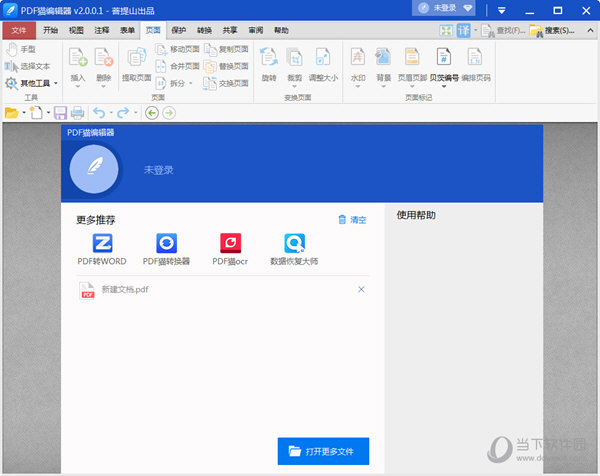
【软件功能】
1、文件:可进行文件打开、关闭、保存等一系列文件操作;
2、编辑:可进行编辑、复制、粘贴、搜索等一系列编辑操作;
3、视图:可对文件进行窗口、视图、缩放、布局等进行操作;
4、文档:可进行文档的编辑操作,包括添加页眉页脚,水印、图片、拆分合并文件等;
5、注释:可以文档进行注释操作,包括展示注释、汇总注释、导入注释、导出注释、显示注释等;
6、表单:可以对文档表单进行管理,包括表单数据管理、高亮表单域、重置表单、编辑表单等;
7、工具:包括基本工具(快照、手形)、缩放工具、内容编辑工具、注释和标记、测量工具、链接工具等;
8、窗口:包括新建窗口、复位主窗格布局、当前文档到新的水平标签组等功能。

【软件特色】
1、PDF猫编辑器编辑简单,功能都在主界面显示;
2、可以轻松对文本内容修改,适合阅读使用;
3、这里软件操作方便,可以添加多个PDF到软件阅读;
4、支持放大缩小查看,支持内容删除;
5、提供页面编辑,直接添加批注的页面内容,直接删除多余的页面;
6、支持附加二维码到文本,方便审批和推广文件;
7、支持加密功能,直接对文档设置密码,方便以后保存;
8、支持截图功能,当前阅读的文本可以直接添加快照;
9、提供详细的查询功能,部分内容可以输入关键词查询。
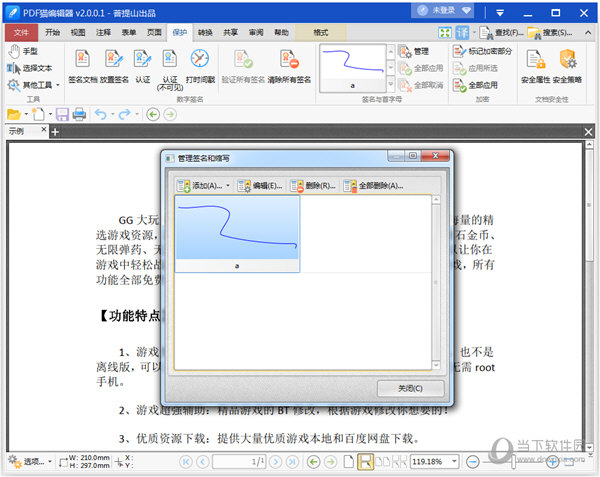
【PDF编辑器推荐】
PDF猫编辑器是一款功能全面的PDF编辑软件,但是编辑完成后需要购买会员才能去水印,对于很多使用率不高的用户来说不是很划算,为此小编为你推荐一些值得信赖的PDF编辑器,让你可以免费处理PDF文件。
【怎么编辑文字】
1、打开PDF猫编辑器,在首页点击【打开更多文件】。
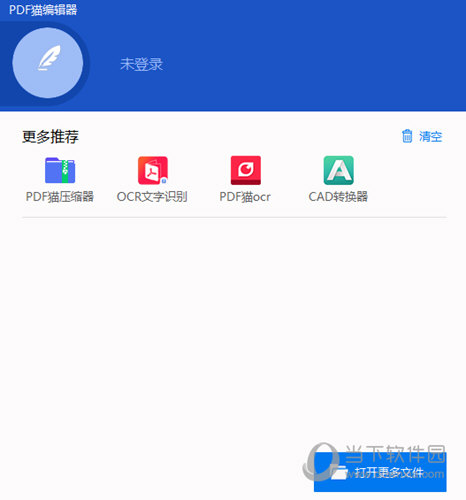
2、选择要导入的PDF文件,查看文本内容。
3、点击需要修改的位置,输入要编辑的文字即可。
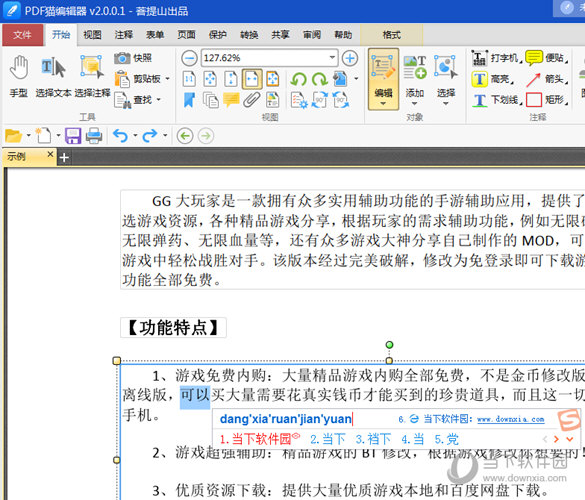
【怎么删除其中一页】
1、在首页点击【打开更多文件】打开PDF文件。
2、点击菜单栏【页面】-【删除】,选择【删除页面】。
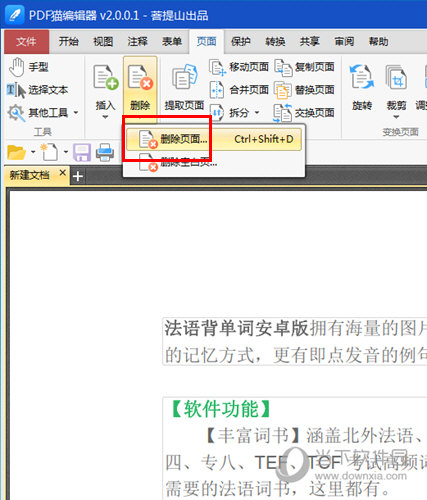
3、弹出删除页面的窗口,输入要删除的页面,点击【确定】。
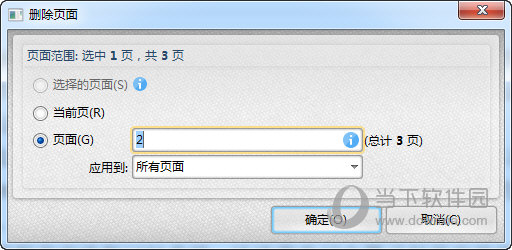
【怎么合并】
1、在菜单栏点击【转换】,选择【从文件】-【合并文件为单个PDF】。
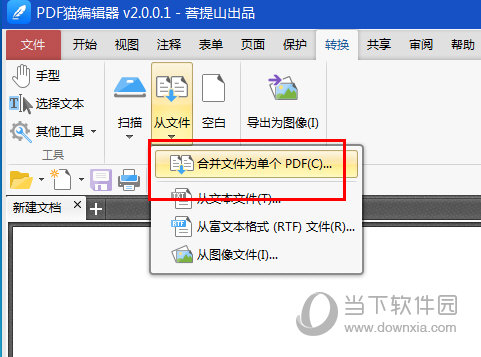
2、在合并文件的页面,点击【添加文件】,导入要合并的文件。
3、点击【选项】,可选择是否复制注释、表单域、书签元素,点击【确定】。
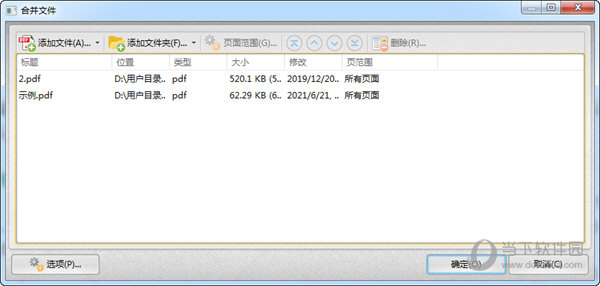
【如何编辑图片】
1、在菜单栏点击【开始】,选择【添加】-【添加图像】。
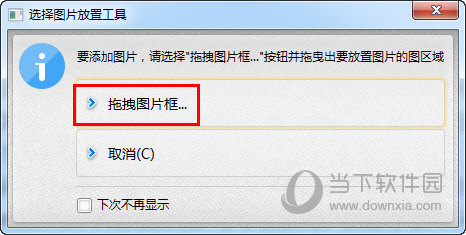
2、在弹出窗口中选择【拖拽图片框】,在文本相应位置放置图片。
3、点击【编辑】-【仅图像】,选中要编辑的图像,即可放大、缩小、移动,右键可选择编辑图像,选择打开方式,在相应的图片编辑器中操作即可,编辑后的结果会保留在PDF文档中。
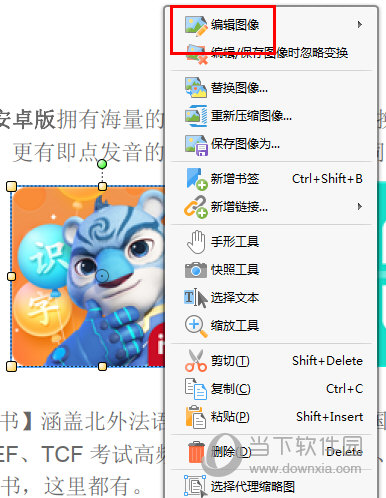
【如何拼接成一张】
1、在菜单栏点击【页面】,点击【合并页面】。
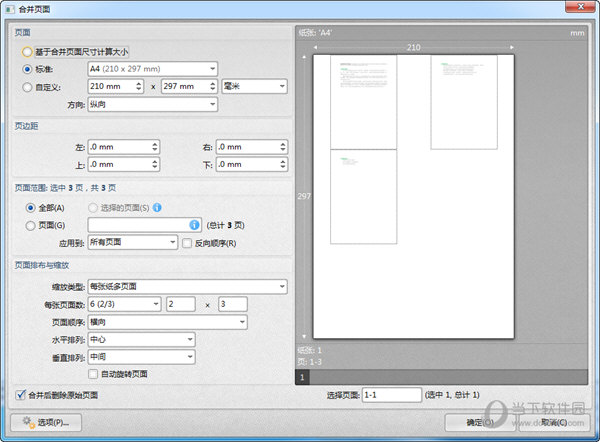
2、设置页面尺寸、页边距、页面范围、页面排布与缩放等参数,点击【确定】即可。需要注意的是拼接的是PDF页面,因此不会去除原页面存在的空白。
